Que signifie TTYL et comment lutiliser en ligne ?

Quatre lettres amicales qui disent à quelqu
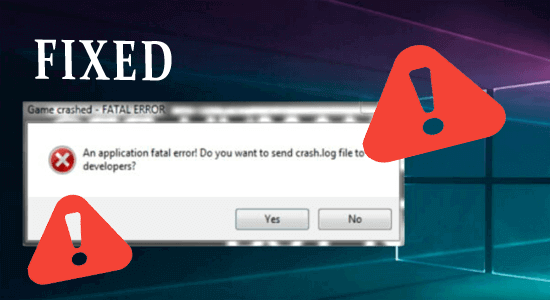
Vous avez peut-être acheté le meilleur PC de jeu avec des spécifications de premier ordre, mais cela ne signifie pas qu'il ne subira aucun fonctionnement défectueux. Les PC de jeu sont sujets à des problèmes, comme tout autre appareil électrique. Chaque composant de votre PC de jeu est soumis à de nombreuses contraintes, car les jeux plus récents et mis à jour nécessitent un fonctionnement plus performant.
Même si vous devrez peut-être faire appel à un expert en informatique pour vous aider à résoudre ces problèmes, bon nombre d’entre eux peuvent facilement être résolus si vous le faites vous-même. Tout ce dont vous avez besoin est un peu de savoir-faire technique et vous êtes prêt à partir.
Ci-dessous, nous avons répertorié certaines des erreurs courantes rencontrées par de nombreux joueurs, ainsi que leurs solutions :
1 : Problèmes de connexion
Lorsque vous jouez, vous avez besoin d’une connexion Internet haut débit car elle vous évite tout décalage. Un Internet plus rapide améliorera les vitesses de téléchargement et réduira le taux de ping de votre jeu.
Si vous rencontrez des retards avec votre fournisseur d'accès Internet actuel, il est temps de changer. Nous vous recommandons de composer le numéro de téléphone Xfinity 24h/24 et 7j/7 et de vous inscrire pour une connexion ultra-rapide qui permet un jeu fluide et sans décalage.
Si le problème de connexion persiste, le redémarrage du routeur est également un bon moyen de résoudre les problèmes de connexion. Vous pouvez également avoir d'autres programmes en arrière-plan en cours d'exécution qui occupent de la bande passante et provoquent des problèmes de connexion de votre jeu. Vous devriez essayer de fermer ces programmes pour voir si votre connexion s'améliore.
Une autre chose que vous pouvez essayer est de modifier les paramètres réseau, comme désactiver le pare-feu de l'ordinateur ou modifier les serveurs DNS, ce qui contribuera également à améliorer la connexion.
Comme déjà mentionné ci-dessus, vous avez globalement besoin d'une bonne connexion réseau afin de ne pas rencontrer de nombreuses pannes ou problèmes pendant votre jeu.
2 : Erreurs techniques
Cela peut être assez frustrant lorsque votre jeu fonctionne d'une manière qui n'est pas prévue, par exemple, il peut planter à cause d'une simple fonction. Cela signifie que le jeu consomme trop de ressources de votre ordinateur, ce que vous pouvez éviter en baissant simplement les paramètres visuels. Fermez également les autres programmes en arrière-plan sur votre ordinateur.
Si le blocage du jeu persiste, vous devrez peut-être envisager de mettre à niveau votre PC vers un ordinateur entièrement compatible avec votre jeu. Par exemple, une RAM supplémentaire peut contribuer au bon fonctionnement du jeu et un SSD permet un temps de chargement plus rapide.
Si vous rencontrez des problèmes dans le jeu, cela signifie que l'ordinateur que vous utilisez doit être remplacé ou que les paramètres doivent être modifiés.
3 : Bégaiement du gameplay
Cela fait référence à des pauses soudaines dans votre jeu, c'est-à-dire lorsque vous manquez une seconde ou plus pendant le jeu. Vous disposez peut-être de la meilleure carte graphique , d'un bon processeur et de beaucoup de RAM, mais vous pouvez toujours ressentir des bégaiements dans le jeu.
Cela peut être dû au fait que le processeur est overclocké (la vitesse à laquelle le processeur du processeur termine son cycle de traitement) plus que ce pour quoi il a été conçu. La solution ici est de désactiver l'overclocking de votre CPU ou GPU.
Si vous n'avez pas mis à jour le jeu ou Windows, vous pouvez toujours rencontrer le problème. Vous pouvez installer les dernières mises à jour publiées sur votre PC. L'installation de ces mises à jour rend votre système plus sécurisé et résout le problème de bégaiement du jeu dans le gameplay.
4 : Problèmes d'achat de jeux
La beauté du jeu est qu’il permet également de personnaliser le gameplay. Vous pouvez acheter des objets et des tenues dans le jeu pour rendre toute l'expérience plus agréable. Parfois, les achats en jeu que vous avez effectués n'apparaissent pas dans votre jeu.
Dans cette situation, vous pouvez essayer de redémarrer le jeu, en le fermant et en le rouvrant simplement, ce qui peut aider à faire apparaître vos nouveaux achats. Si l’achat a réussi, il devrait apparaître dans l’historique des achats à partir duquel vous pourrez également y accéder.
Ainsi, si vous êtes toujours aux prises avec l'erreur et que vous ne parvenez pas à localiser l'option d'achats intégrés dans votre jeu, connectez-vous au centre de support client et demandez-leur de corriger l'erreur.
Dernières pensées
Jouer à des jeux peut devenir cahoteux et frustrant, avec de nombreuses erreurs courantes qui apparaissent. Mais il existe toujours une solution, dont certaines ont déjà été mentionnées dans le guide ci-dessus.
Vous devez vous assurer que vous disposez des bons pilotes, ou des moniteurs et appareils compatibles requis pour le jeu, car cela vous évitera également de rencontrer trop de problèmes.
Cependant, si vous rencontrez toujours des problèmes lorsque vous jouez, vous pouvez essayer cet outil de réparation de PC qui analysera votre système et vous aidera à déterminer quel problème affecte votre jeu.
Quatre lettres amicales qui disent à quelqu
Découvrez comment trouver le dossier AppData sur Windows 11, un élément essentiel pour la gestion des fichiers utilisateurs et des paramètres d
Découvrez les 11 façons efficaces pour corriger les erreurs de fichiers DLL manquants et optimisez votre système Windows avec des solutions pratiques.
Découvrez notre guide pour corriger l
Lisez le guide pour corriger les erreurs LogiLDA.dll sous Windows 11 et 10. Suivez les correctifs étape par étape pour résoudre l
Faire face à la situation L'écran de Windows 11 se fige mais le problème de la souris fonctionne, puis essayez les correctifs donnés pour résoudre le blocage aléatoire de Windows 11
Recevez-vous une erreur UNEXPECTED_STORE_EXCEPTION sur votre système Windows 10 ? Résolvez cette erreur BSOD avec 9 solutions de travail.
Périphérique USB non reconnu sur votre système Windows 10 ou Windows 11, puis suivez les correctifs répertoriés ici et commencez à utiliser l'USB en toute simplicité...
Découvrez comment dépanner l'erreur de la bibliothèque d'exécution Microsoft Visual C++ Windows, suivez les solutions proposées et corrigez l'erreur Runtine C++.
Corrigez cette application qui a été bloquée pour votre protection en cas d'erreur Windows 10. Essayez les correctifs proposés et débarrassez-vous de l'erreur Cette application a été bloquée.

![[11 façons] Corriger les erreurs DLL ou les problèmes de fichiers DLL manquants dans Windows 10 et 11 [11 façons] Corriger les erreurs DLL ou les problèmes de fichiers DLL manquants dans Windows 10 et 11](https://luckytemplates.com/resources1/l1update/image-5496-1220134145192.png)
![CORRECTIF : Nous ne pouvons pas nous connecter à votre compte Windows 11 et 10 [Guide 2022] CORRECTIF : Nous ne pouvons pas nous connecter à votre compte Windows 11 et 10 [Guide 2022]](https://luckytemplates.com/resources1/images2/image-3529-0408150320179.png)


![[9 correctifs] Erreur UNEXPECTED_STORE_EXCEPTION sous Windows 10 [9 correctifs] Erreur UNEXPECTED_STORE_EXCEPTION sous Windows 10](https://luckytemplates.com/resources1/l1update/image-8670-1220134145786.jpg)


